Una imagen de producto no apropiada que se muestra primera en la página de un producto puede alejar al comprador y reducir sus ventas. Es por eso que a veces puede necesitar reorganizar el orden de las Imágenes en PrestaShopy hacer que se muestren de forma más lógica.
Por ejemplo, si está vendiendo un automóvil, lo más probable es que le gustaría demostrar primero que se ve en el exterior, luego las fotos dentro del salón y solo las posteriores muestran lo que está debajo del capó.
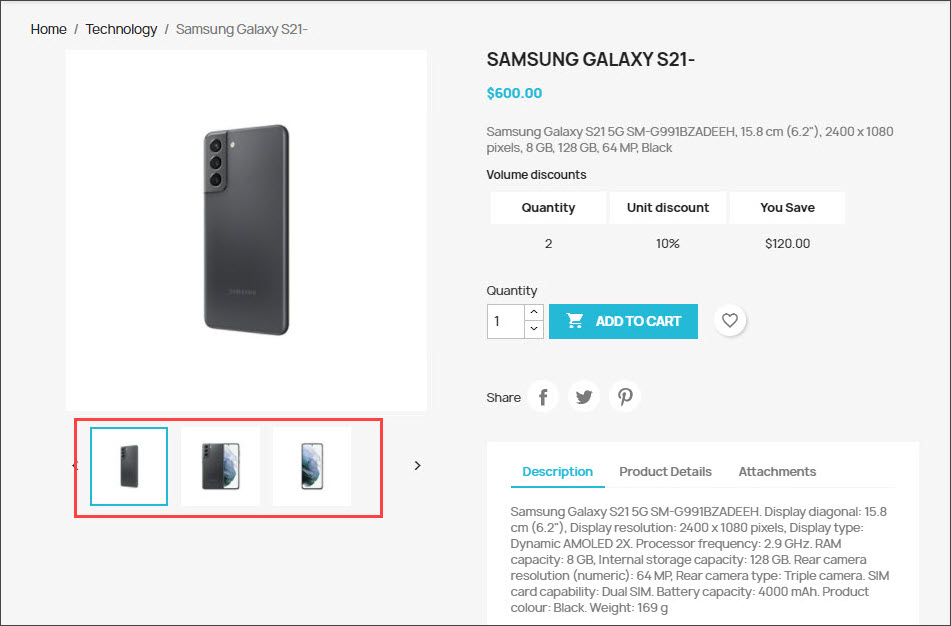
Este artículo le brinda una descripción general de las formas de lograr esta tarea.
Arrastre y Suelte las Imágenes de PrestaShop para Cambiar su Posición
En admin de PrestaShop vaya al Catálogo -> Productos. Edite el elemento que necesita para cambiar el orden de las imágenes cargadas. Cuando se abre el formulario de edición, en el menú de la izquierda, haga clic en la pestaña Imágenes.
Verá la tabla con imágenes que ya se cargaron para este producto. Cuando pasas el cursor sobre cualquiera de las imágenes, el cursor se convertirá en una cruz. De modo que puede tomar cualquiera de las imágenes y colocarla en una posición más alta o más baja, según sus necesidades.
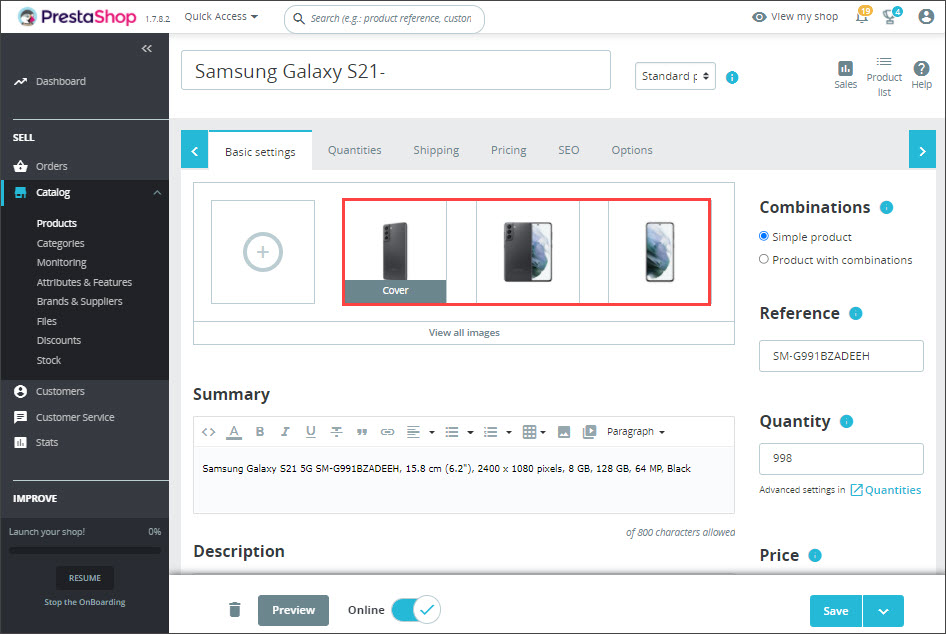
No es necesario guardar cambios adicionales, ya que las imágenes se mostrarán en orden diferente en su tienda, justo después de que se movieron en admin.
Como puede ver, en comparación con la primera imagen, se modificó el orden en que se muestran las imágenes en PrestaShop.
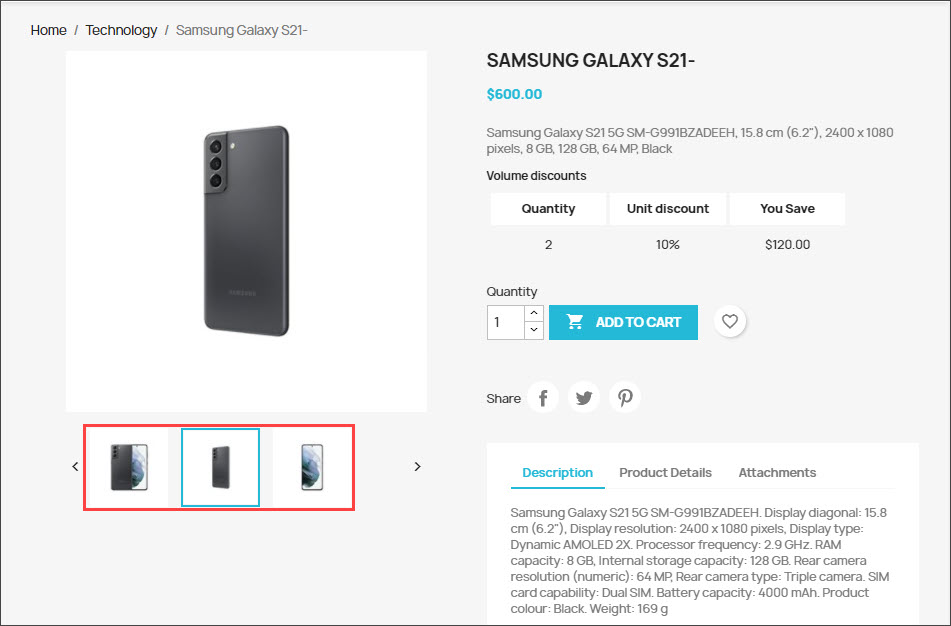
Si está utilizando Store Manager para Prestashop, también puede cambiar la posición de las imágenes de sus productos mediante la técnica de arrastrar y soltar. Cambie entre los productos sin la necesidad de abrir el formulario de edición. Arrastre sus imágenes a la derecha en la cuadrícula inferior y muévala a la posición necesaria.
Mover la Imagen Hacia Arriba o Hacia Abajo de la Lista
Store Manager también permite cambiar la posición de la imagen con los botones ‘Arriba’ y ‘Abajo’, haciendo que el proceso sea mucho más rápido y fácil.
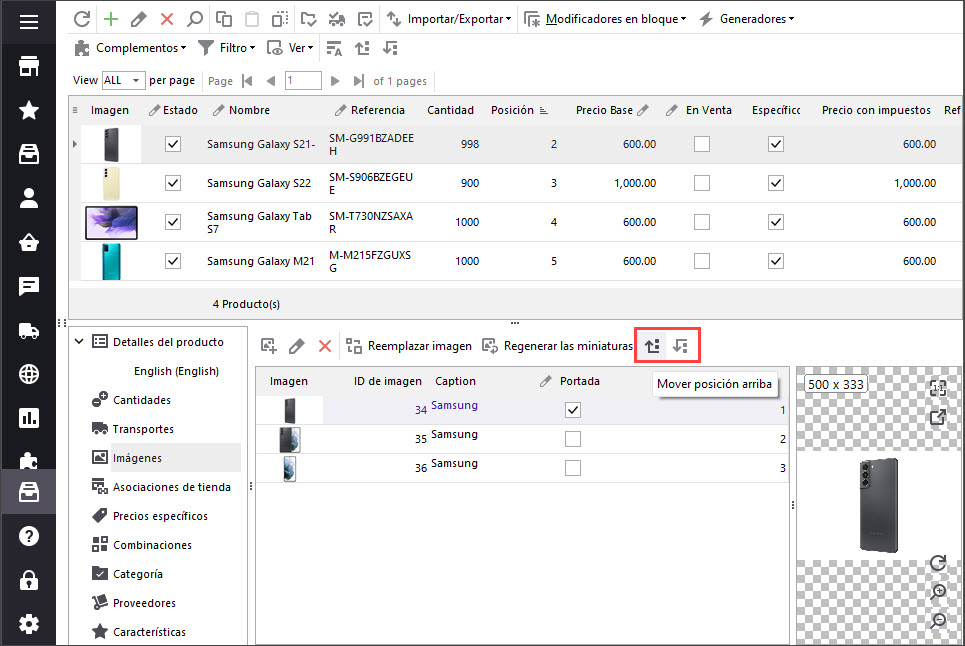
¡Ordene sus imágenes PrestaShop de la manera que desee sin abrir la forma de edición! ¡Probar gratis!
Artículos Relacionados:
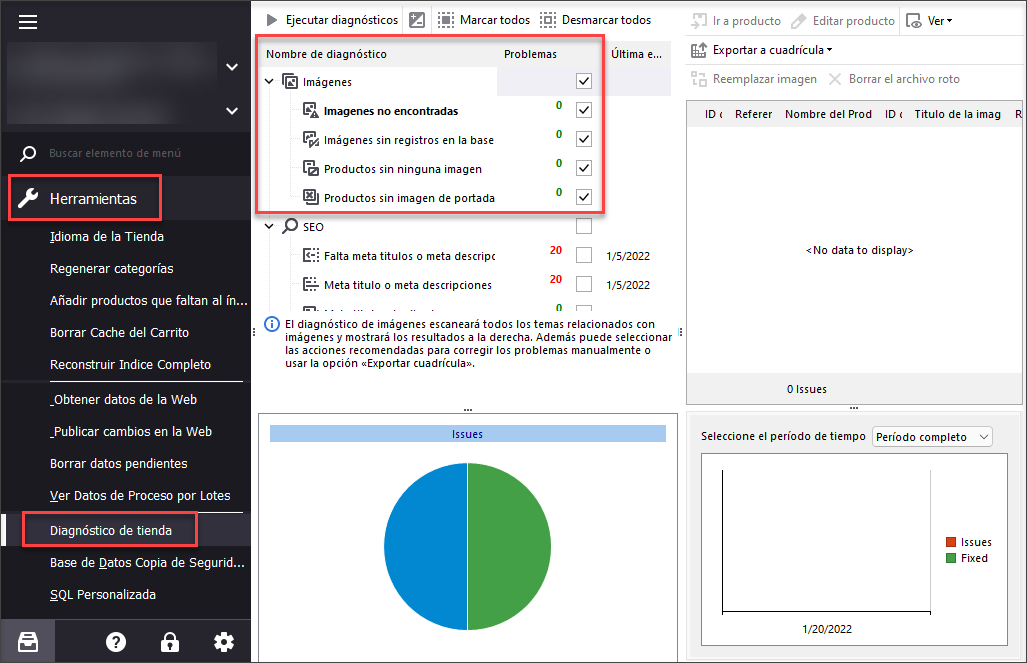
Mantenga sus Imágenes PrestaShop Bajo Control con Diagnóstico de Tienda
Verifique las formas de manejar y prevenir problemas con imágenes de productos faltantes e imágenes no asignadas a ningún producto. Lee Más…
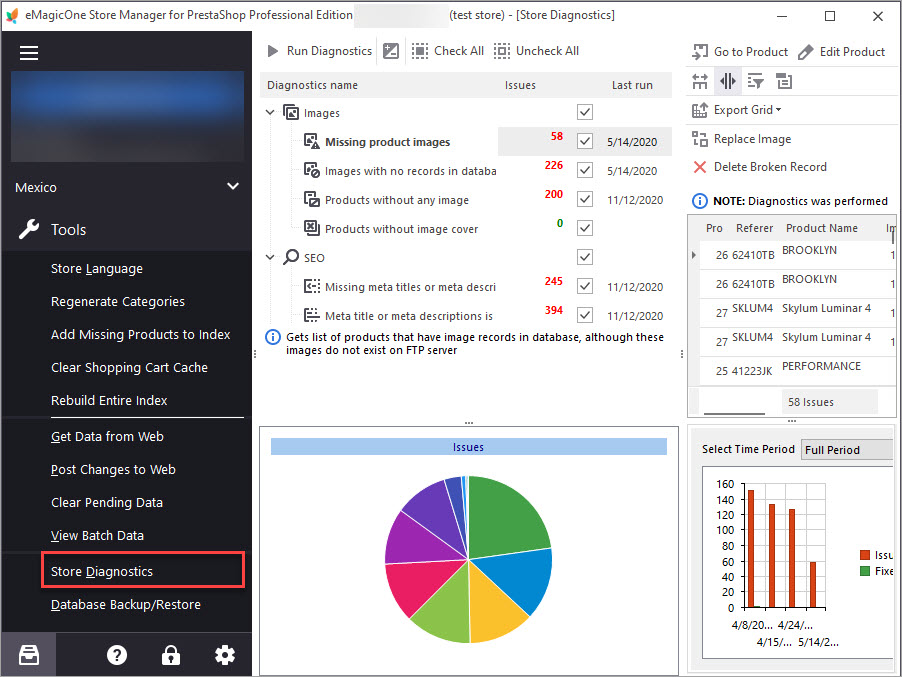
Cómo Optimizar los Diagnósticos de la Tienda para Obtener Listados de Imágenes Instantáneas?
Descubre cuáles son los problemas más comunes de las imágenes de PrestaShop y cómo resolverlos. Lee Más…
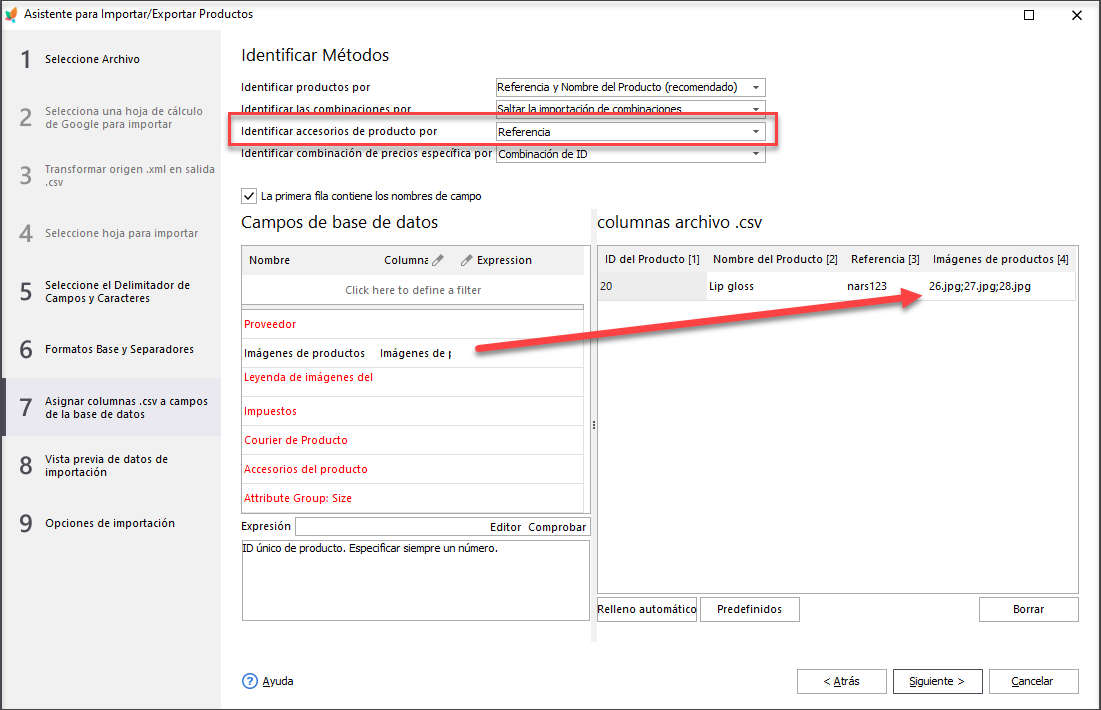
Cómo Importar Múltiples Imágenes a los Productos en PrestaShop
Obtenga instrucciones paso a paso sobre cómo configurar el archivo de importación para cargar algunas imágenes en un solo producto. Lee Más…
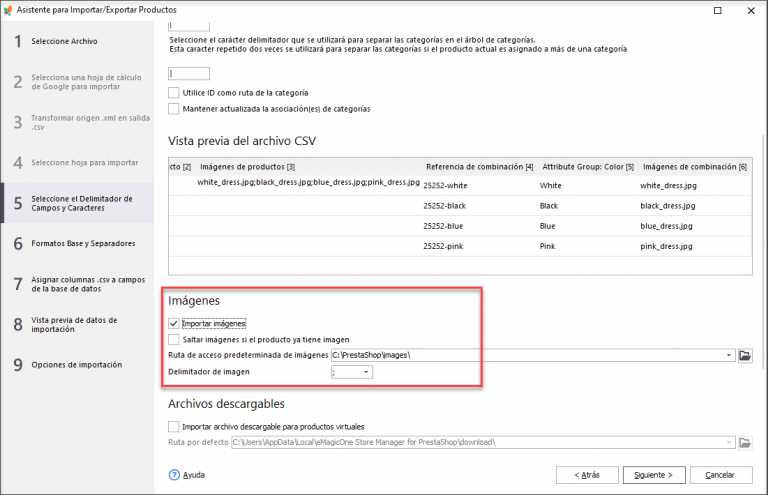
Cómo Adjuntar Diferentes Imágenes a las Combinaciones de Productos
Descubra cómo adjuntar diferentes imágenes a las combinaciones de productos durante la importación o agregarlas manualmente. Lee Más…
COMENTARIOS




